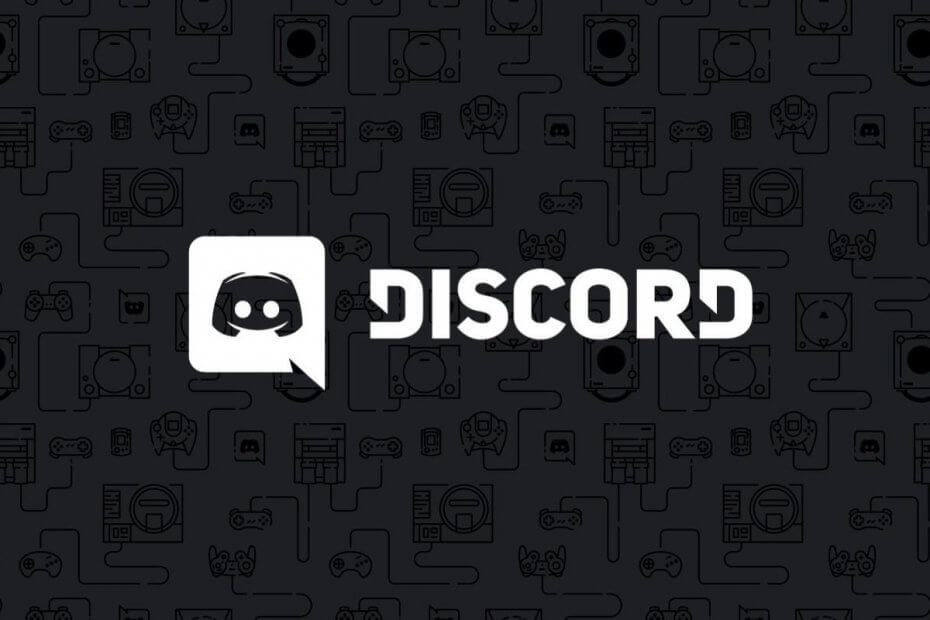
Denne software holder dine drivere kørende og holder dig dermed beskyttet mod almindelige computerfejl og hardwarefejl. Tjek alle dine chauffører nu i 3 nemme trin:
- Download DriverFix (verificeret downloadfil).
- Klik på Start scanning for at finde alle problematiske drivere.
- Klik på Opdater drivere for at få nye versioner og undgå systemfejl.
- DriverFix er blevet downloadet af 0 læsere denne måned.
Mens du chatter på Twitch eller din Discord-server, kan du støde på Afsendelse af beskeder i denne kanal er deaktiveret fejl. Fejlen kan påvirke nogle brugere, mens andre brugere på den samme kanal kan chatte.
Denne fejl kan opstå på grund af flere årsager. Da fejlen påvirkede Discord-brugerne i 2016, skyldtes det, at serveren var nede. Fejlen kan dog opstå, selvom du bruger en anden chatplatform.
Hvis du også er bekymret over denne fejl, er der et par tip til fejlfinding, der hjælper dig med at løse Afsendelse af meddelelser i denne kanal er deaktiveret fejl på ingen tid.
Hvordan løser jeg Afsendelse af beskeder i denne kanal er deaktiveret fejl?
1. Kontroller servicestatus
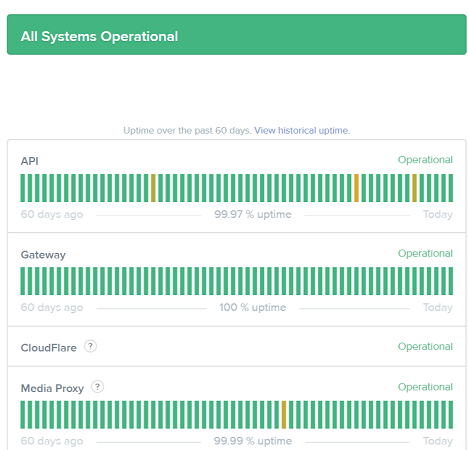
- Dette fejlproblem opstår normalt, hvis serviceserverne er nede. Discord informerer brugerne på sin Reddit community-side såvel som på Twitter-konto, hvis det er et problem overalt i verden.
- Tjek Discords Reddit- og Twitter-side for at få en ETA på den samme.
- Derudover kan du også kontrollere Discord-servicestatus på deres officielle hjemmeside.
2. Kontroller, om du er forbudt
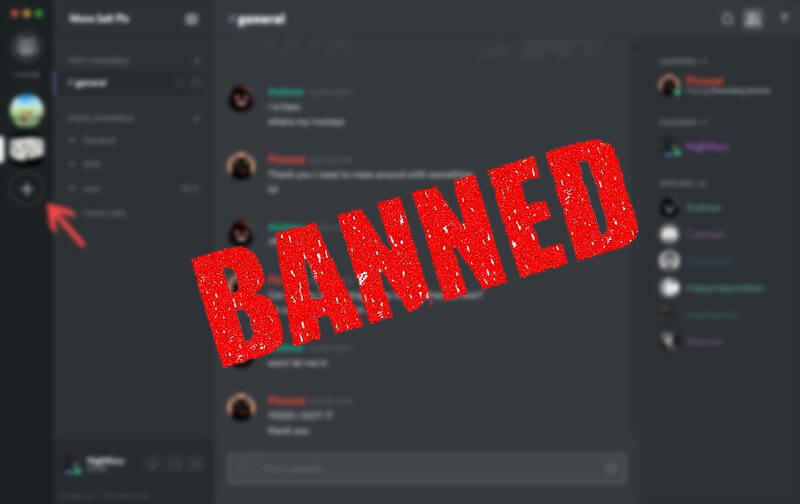
- Discord kan forbyde eller midlertidigt begrænse brugerens funktionalitet for overtrædelse af dens brugsvilkår.
- For at sikre, at du ikke er udelukket af Discord, skal du prøve at oprette en ny konto og bruge den.
- Du kan også prøve at bruge en anden IP-adresse til at få adgang til kontoen og se om det hjælper.
3. Skift DNS-indstillinger
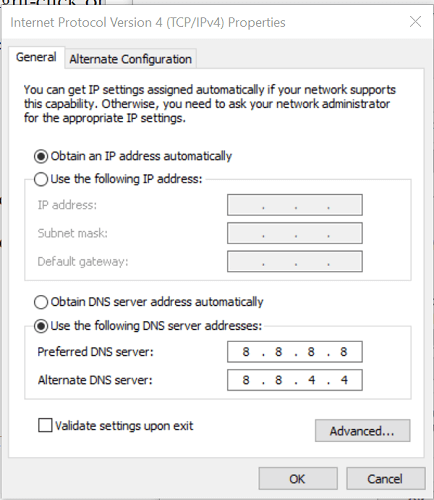
- Trykke Windows-nøgle + R for at åbne Kør.
- Type styring og klik OKAY.
- I Kontrolpanel vindue, gå til Netværk og internet.
- Klik på Netværks-og delingscenter.
- Klik på i venstre rude Skift adapterindstillinger mulighed.
- Højreklik på din netværksadapter, og vælg Ejendomme.
- I Ejendomme dobbeltklik på vinduet Internetprotokol version 4 (TCP / IPv4).
- Vælg Brug følgende DNS-serveradresser mulighed.
- I Foretrukket og alternativ DNS-server felt, skal du indtaste følgende adresse.
8.8.8.8
8.8.4.4 - Klik på Okay for at gemme ændringerne og lukke egenskabsvinduet.
- Åbn Discord igen, og kontroller for eventuelle forbedringer.
Bortset fra ovennævnte Google Public DNS-serveradresse kan du også bruge en offentlig DNS-server fra tredjepart. Alternativt kan du downloade DNS Jumper-værktøjet. Det er et praktisk lille værktøj, der kan hjælpe dig med at finde den hurtigste offentlige DNS-serveradresse og også hjælpe dig med at anvende DNS-serveradressen med et klik.
Hvis problemet fortsætter, kan du prøve at oprette forbindelse til en anden netværksforbindelse. Du kan også bruge din telefons hotspot-funktion til at teste, om problemet er med din internetforbindelse.
Derudover skal du deaktivere / lukke enhver aktiv VPN-forbindelse, der kan skabe problemer med din uoverensstemmelsesforbindelse.
Afsendelsesmeddelelserne i denne kanal er deaktiveret fejlen løses automatisk, hvis problemet opstod ved Discords afslutning.
Hvis problemet kun har berørt få personer, skal du dog følge tip til fejlfinding i denne artikel for at finde og løse fejlen.


